Comment faire un diaporama sur Mac ? Guide étape par étape ici
Si vous souhaitez créer un diaporama sur Mac, vous serez surpris de savoir que vous n'avez pas besoin de faire grand-chose pour produire le diaporama sur Mac. Que vous souhaitiez partager des souvenirs, présenter un projet ou créer une histoire visuelle rapide, macOS vous offre l'outil intégré brillant pour accomplir votre tâche.
Ce post est prêt à vous présenter les moyens brillants d'apprendre à créer un diaporama sur Mac via l'application Photos, Aperçu et Keynote.
Partie 1. Utiliser l'application photos pour faire un diaporama sur mac
Les personnes qui demandent souvent "comment créer un diaporama sur Mac" peuvent consulter l'application Photos, car c'est l'un des outils les plus simples pour créer des diaporamas magnifiques et exceptionnels à partir de la photothèque. Vous pouvez suivre le guide détaillé ci-dessous pour apprendre comment créer un diaporama sur un Mac.
Étape 1 : Démarrez l'application Photos et choisissez l'album existant ou créez-en un nouveau en appuyant sur l'icône ''+''.
Étape 2 : Sélectionnez l'icône Album et ajoutez ensuite les photos désirées à l'album. Appuyez sur l'icône de l'album, puis sur l'icône ''Plus d'options'' en haut à droite de l'écran.
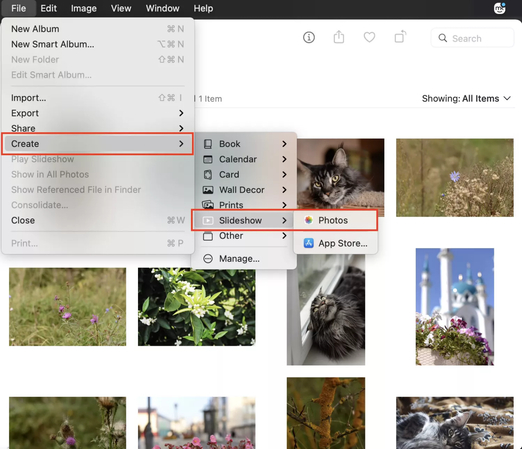
Étape 3 : Après avoir sélectionné Lire le diaporama, vous pourriez voir les options de personnalisation. Appuyez sur Thèmes pour choisir parmi des styles comme Origami, Vintage Prints et Ken Burns. Ensuite, vous devrez choisir parmi la musique, soit Apple Music, soit les options intégrées. À l'étape suivante, vous devez personnaliser la vitesse de transition et le minutage en conséquence.
Étape 4 : Pour exporter la vidéo du diaporama, vous devez visiter l'icône du menu Fichier et sélectionner l'icône Exporter. Appuyez ensuite sur l'option Exporter le diaporama et sélectionnez la résolution avant de l'enregistrer en tant que fichier vidéo. Au-delà de cela, vous pouvez également appuyer sur l'icône Lire le diaporama pour visionner les vidéos immédiatement.
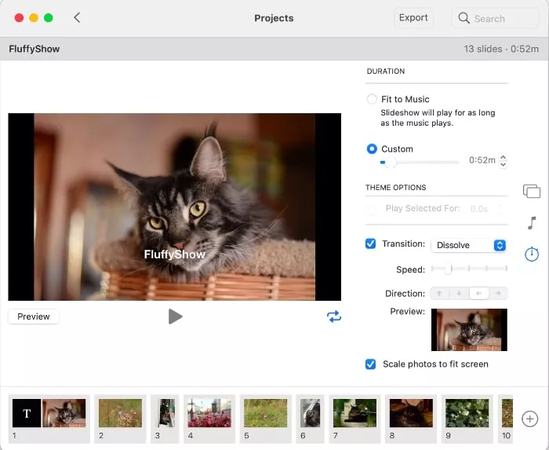
Partie 2. Créer un diaporama sur Mac avec Aperçu? (pour un visionnage rapide d'images)
Aperçu est pratique si vous souhaitez voir rapidement un groupe d'images sous forme de diaporama de base.
Il offre des fonctionnalités majestueuses qui vous aident à créer un diaporama sur Mac en utilisant de nombreuses images passionnantes.
Comment créer un diaporama sur Mac avec Aperçu?
Étape 1 : Choisissez les images que vous souhaitez dans le Finder, faites un clic droit et sélectionnez Ouvrir avec et Aperçu.
Étape 2 : Après avoir ouvert les images dans Aperçu, vous devrez appuyer sur n'importe quelle image puis appuyer sur Commande+Maj+F avant d'aller dans l'icône Affichage et Diaporama. Maintenant, vous pouvez voir les images s'afficher en mode plein écran une par une.
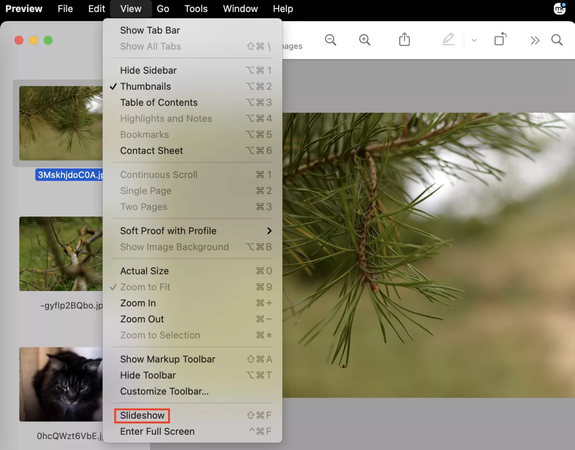
Limitations de l'utilisation d'Aperçu
Voici quelques inconvénients de l'utilisation d'Aperçu pour créer un diaporama sur un Mac.
- Il ne propose pas d'options pour ajouter de la musique, des thèmes et des transitions.
- Vous ne pourrez pas exporter le diaporama en tant que fichier vidéo.
- Il est préférable pour des revues rapides d'images et des présentations professionnelles.
Partie 3. Créer un diaporama sur un Mac avec Keynote
Si vous avez l'intention d'opter pour le diaporama plus professionnel avec animations, contrôle total et texte, Keynote est l'un des choix les plus recommandés.
Voici comment créer un diaporama sur un Mac avec Keynote.
Étape 1 : Démarrez Keynote puis créez la nouvelle présentation.
Étape 2 : Sélectionnez le thème adapté au diaporama.
À l'étape suivante, vous devrez glisser-déposer les diapositives individuelles ou ajouter les images à l'aide de l'icône Insérer/Choisir.
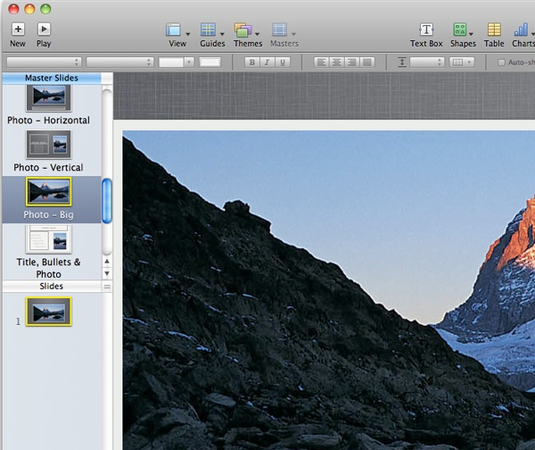
Étape 3 : Après avoir appuyé sur la zone de texte de l'image, choisissez l'onglet Animer. Ensuite, vous devrez ajouter les entrées, transitions et effets de chaque côté. Vous pouvez maintenant personnaliser la durée et le style de chaque animation.
Étape 4 : Pour exporter le diaporama en tant que vidéo, vous devrez appuyer sur l'icône Fichier, puis sélectionner Exporter vers et appuyer sur l'icône Film. À l'étape suivante, vous devez sélectionner le format, le minutage des diapositives et les réglages de résolution. Vous pourriez enregistrer et partager la vidéo du diaporama sans effort.
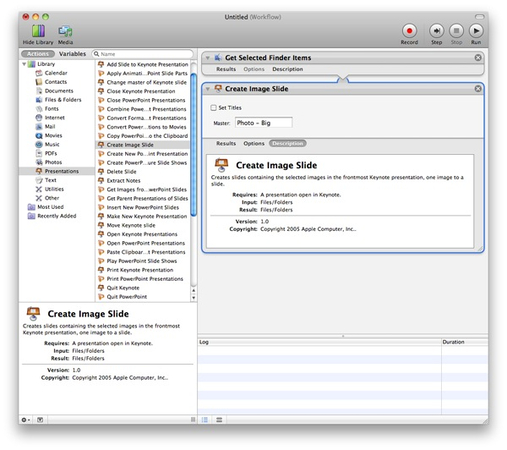
Partie 4. Le meilleur outil pour améliorer la qualité d'une image sur Mac avec HitPaw FotorPea
Si vous recherchez un amélioreur de qualité d'image pour améliorer les images que vous souhaitez utiliser dans un diaporama pour un meilleur résultat, essayez HitPaw FotorPea. C'est l'un des meilleurs outils pour améliorer les références des images grâce aux 9 modèles d'IA. Ainsi, que vous souhaitiez éliminer le bruit indésirable des images ou supprimer le flou des photos, HitPaw FotorPea reste un outil remarquable.
Soutenant l'amélioration par lots, HitPaw FotorPea vous donne la possibilité d'améliorer plusieurs images simultanément. Si vous souhaitez personnaliser la résolution des images, HitPaw FotorPea ne vous décevra pas non plus.
Caractéristiques de HitPaw FotorPea
- Vous permet d'améliorer rapidement les images
- Fonctionne sur Mac et Windows
- Fournit la fonction de prévisualisation des données exceptionnelle
- Choisissez parmi 9 modèles d'IA exceptionnels
- Ajustez rapidement la résolution des images
- Améliore plusieurs images simultanément
- Générez les photos à partir de la description textuelle
- Choisissez parmi de nombreux styles à sélectionner
Comment améliorer les images avec HitPaw FotorPea?
Étape 1.Tout d'abord, vous devrez installer HitPaw FotorPea et appuyer sur l'Améliorateur d'IA en démarrant le logiciel. Appuyez ensuite sur démarrer photo enhancer pour importer les images, et comme il prend en charge le traitement par lots, vous pourrez importer plusieurs photos à la fois.

Étape 2.Après avoir importé les images et les avoir glissées dans la chronologie de HitPaw FotorPea, vous devrez sélectionner le modèle d'IA que vous souhaitez appliquer aux photos. Il est également possible de sélectionner plusieurs modèles d'IA pour rendre les images plus intéressantes.

Étape 3.Appuyez sur l'icône Aperçu pour appliquer votre modèle d'IA, puis sélectionnez l'icône Télécharger pour exporter les images vers votre ordinateur. Si la vitesse d'Internet est rapide, vous pourrez télécharger rapidement les images améliorées sur l'ordinateur.

En savoir plus sur HitPaw FotorPea
Partie 5. FAQ pour faire un diaporama sur Mac
Q1. Apple propose-t-il un créateur de diaporamas gratuit?
A1. Oui, Apple propose un créateur de diaporamas gratuit via l'application Photos intégrée. Il vous permet de créer des diaporamas à partir d'albums, d'ajouter de la musique, d'appliquer des thèmes et d'exporter le diaporama en tant que vidéo. Vous pouvez également compter sur Keynote, un autre outil gratuit d'Apple pour concevoir des diaporamas plus animés et avancés.
Q2. Qu'est-ce qu'un album brillant sur un Mac?
A2. Un album brillant dans l'application Photos organise automatiquement les images en fonction de vos critères, comme les personnes, le modèle d'appareil photo, les mots-clés et la date. Contrairement aux albums réguliers, les albums brillants peuvent se mettre à jour en temps réel lorsque de nouvelles photos correspondent à vos conditions. Ils pourraient être un point de départ exceptionnel pour la création de diaporamas.
Conclusion
La production d'un diaporama sur le Mac est devenue simple, que vous souhaitiez créer un récapitulatif rapide des vacances, une présentation professionnelle ou un montage d'anniversaire. Nous avons répertorié les trois outils exceptionnels qui vous aident à créer un diaporama sur Mac en qualité originale, et ces trois outils sont l'application Photos, Aperçu et Keynote.
Si vous souhaitez améliorer les images pour rendre le diaporama des images plus merveilleux et magnifique, HitPaw FotorPea est le plus recommandé. Il vous bénit avec les 9 modèles d'IA extraordinaires pour élever considérablement la qualité des images, et vous pourrez également améliorer plusieurs photos simultanément.








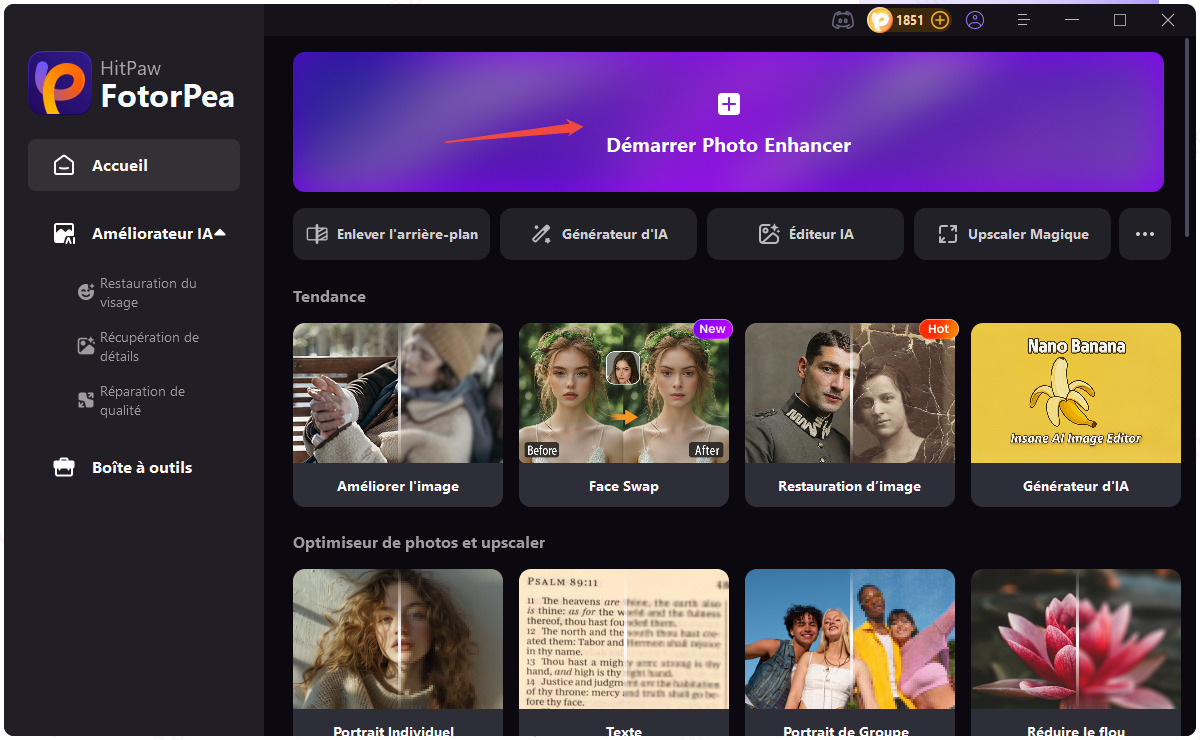
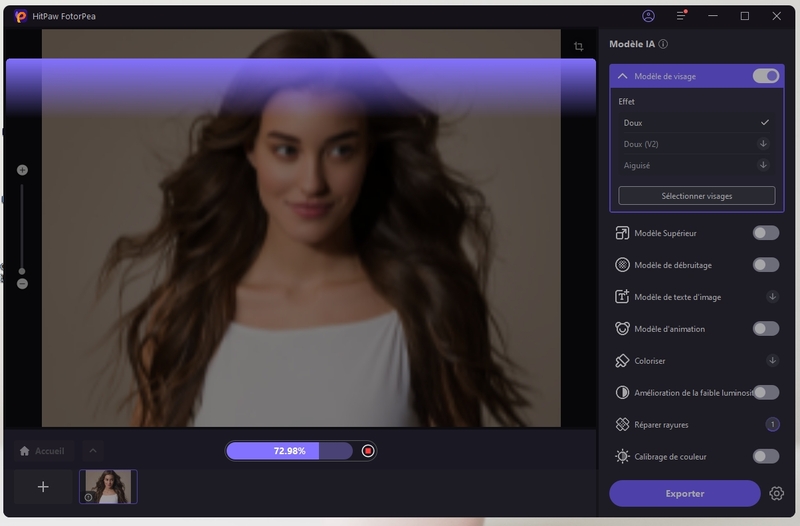
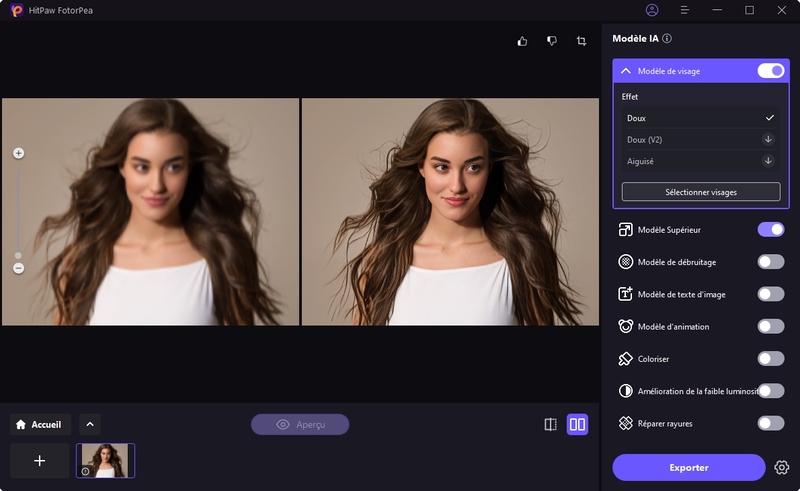

 HitPaw Univd
HitPaw Univd HitPaw VikPea
HitPaw VikPea HitPaw VoicePea
HitPaw VoicePea



Partager cet article :
Donnez une note du produit :
Clément Poulain
Auteur en chef
Je travaille en freelance depuis plus de 7 ans. Cela m'impressionne toujours quand je trouve de nouvelles choses et les dernières connaissances. Je pense que la vie est illimitée mais je ne connais pas de limites.
Voir tous les articlesLaissez un avis
Donnez votre avis pour les articles HitPaw